Word 2013如何设置图片格式
1、首先,打开Word 2013,新建文档
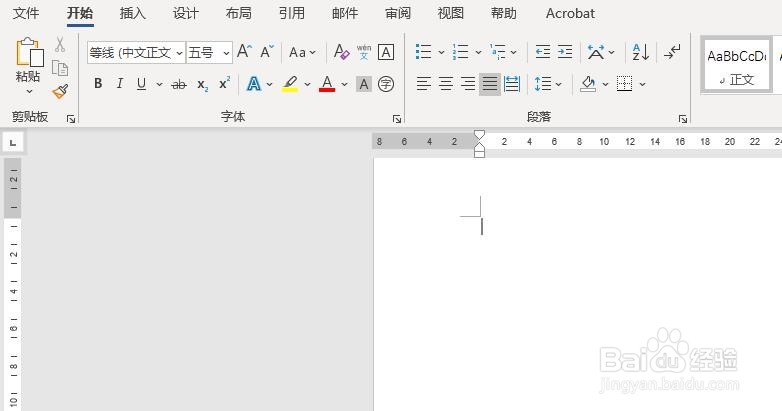
2、其次,点击菜单栏中的“插入”按钮,选择“图片”
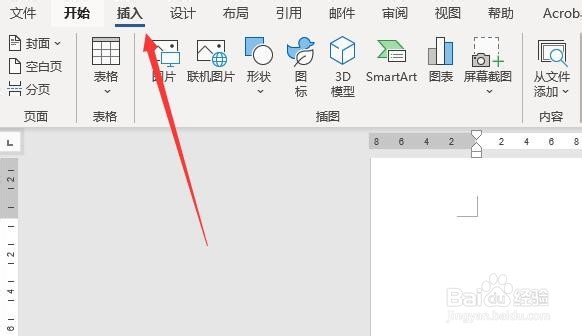
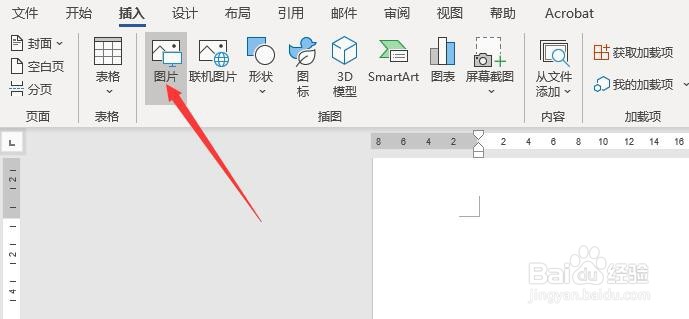
3、之后,在对话框中选择一个图片,点击插入
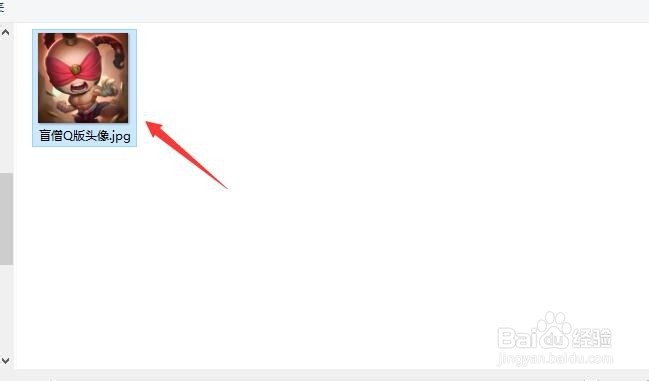
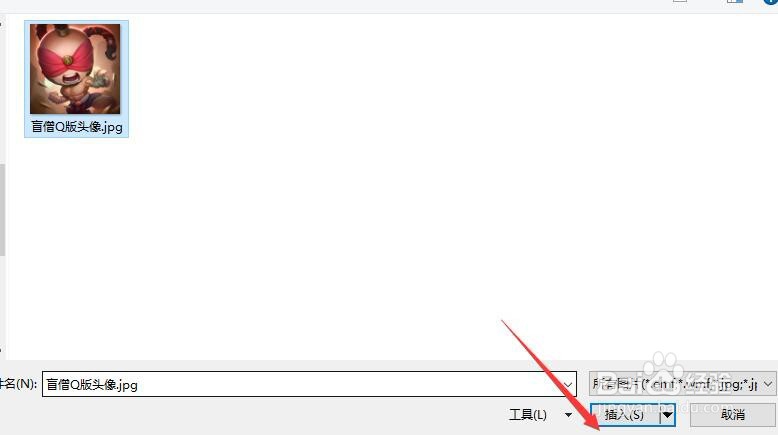
4、再之后,点击菜单栏中的“图片格式”按钮
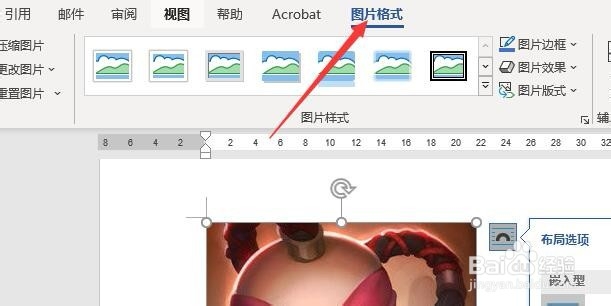
5、最后,在“图片样式”的下拉选框中选择一个图片样式即可,最终的效果如图所示
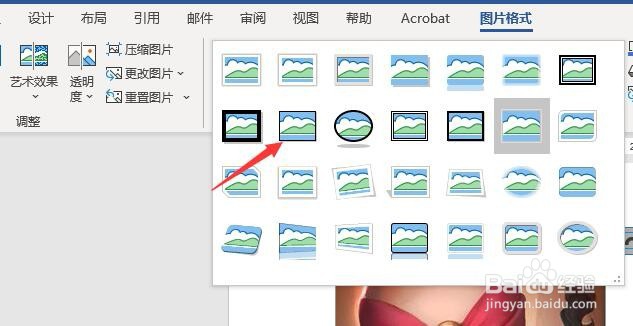
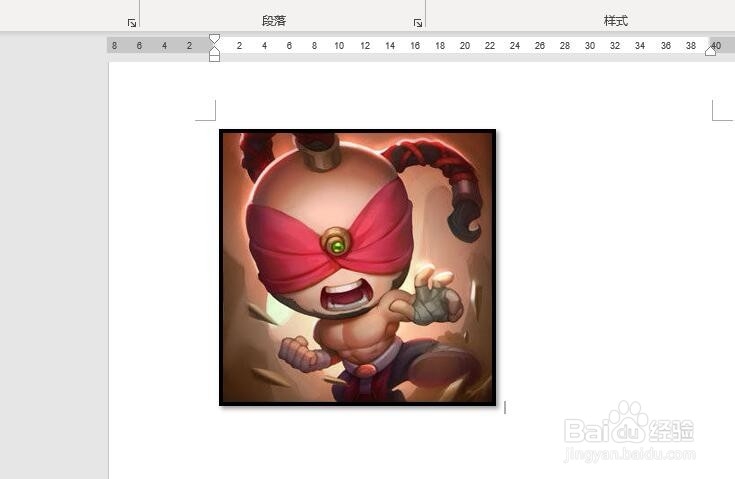
1、打开Word 2013,新建文档
2、点击菜单栏中的“插入”按钮,选择“图片”按钮
3、在对话框中选择一个图片,进行插入
4、点击菜单栏中的“图片格式”按钮
5、选择“图片样式”下拉选框进行设置即可

声明:本网站引用、摘录或转载内容仅供网站访问者交流或参考,不代表本站立场,如存在版权或非法内容,请联系站长删除,联系邮箱:site.kefu@qq.com。
阅读量:63
阅读量:151
阅读量:53
阅读量:116
阅读量:45